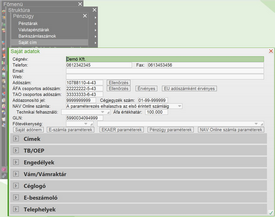Az akcióval a saját adatainkat állíthatjuk be. Ha több céget könyvelünk (több kötetben), akkor természetesen mindegyiknél más adatokat vehetünk fel.
Ezeket az adatokat a program használatának kezdetekor kell begépelnünk és a továbbiakban, ha szükség van rájuk, az akciók automatikusan felhasználják.
Mezőleírások
Cégnév: |
Ide írjuk a cégünk nevét, vagy ha másnak könyvelünk, a könyvelt cég nevét. Amennyire lehet, a teljes nevet adjuk meg, erre 50 karakternyi helyünk van. |
Telefon: |
Ide írjuk cégünk telefonszámát. A 40 számjegynyi helyre több telefonszámot is beírhatunk. |
Fax: |
Ide írjuk cégünk telefaxszámát. Ha nincs külön faxszám, akkor ide a közös fax-telefonszámot írjuk. Mivel 40 számjegynyi hely van, több faxszámot is beírhatunk. |
Email: |
A cégünk email címének megadása. |
Adószám: |
Ide írjuk cégünk adószámát. Az adószámot az NAV által megadott, 8-1-2 jegyű formában írhatjuk be. Az adószám helyességét ellenőrizhetjük a BisNode rendszerében az Ellenőrzés gombbal. Cégünk EU adószám érvényességét az EU adószám érvényes gombbal állíthatjuk be. Lásd még: EU adószám |
ÁFA csoportos adószám: |
Amennyiben rendelkezik a cég ÁFA csoportos adószámmal, azt ebben a mezőben tudja megadni. A program ellenőrzi, hogy a Áfa csoportos adószám megadása esetén a normál adószám 9. karaktere 4 e (csoporttag jelző)? Ha nem az, nem engedi felvenni a csoportos adószámot. Ezután ellenőrzi, hogy a csoportos adószám 9. karaktere 5 e (csoport jelző)? Ha nem az, nem engedi felvenni a csoportos adószámot. A csoport adószám érvényességét az Érvényes gombbal állíthatjuk be. Amennyiben meg van adva csoportos adószám, annak helyességét ellenőrizhetjük a BisNode rendszerében az Ellenőrzés gombbal. Ha csoporttagok vagyunk, az EU adószám a csoportos adószámból képződik. Ennek érvényességét az EU adószám érvényes gombbal állíthatjuk be. Lásd még: EU adószám |
TAO csoportos adószám |
Megadható a cégünk Társasági adózás szempontjából érvényes csoportos adószáma, mely amennyiben meg van adva, a hagyományos formátumú számlán megjelenik. |
Adóazonosító jel: |
Itt tudjuk megadni a cégünk adóazonosító jelét. A program semmiféle helyesség-ellenőrzést nem végez. Ha meg van adva, az A60 nyomtatványba is átkerül az adat. Ld. még Egyéni vállalkozó paraméterek. |
Cégjegyzékszám: |
A cégjegyzékszám megadására van lehetőség. A program semmiféle helyesség-ellenőrzést nem végez. |
Bekapcsolva - a program automatikusan küldi a NAV felé a következő mezőben meghatározott értékű belföldi áfatartalmú számla adatait adóalanynak történő számlázás esetén. Érvényes technikai felhasználó megadása szükséges. A paraméterezés elhalasztva az első érintett számláig - amíg nem bocsátunk ki az adatszolgáltatásban érintett számlát, nem lesz adatszolgáltatás és technikai felhasználó megadása sem szükséges. Az első érintett számlánál automatikusan bekapcsolódik és a program felhívja a figyelmet, hogy technikai felhasználó megadása szükséges. Kikapcsolva, nincs számlakibocsátás - nem történik automatikus adatszolgáltatás. Kizárólag akkor kapcsoljuk ki, ha a kötetben nem történik számlakibocsátás, csak iktatás. Könyvelő cégeknek javasolt beállítás. Lásd még: Adószám ellenőrzés |
|
Technikai felhasználó/Számla importer technikai felhasználója |
Az a technikai felhasználó, akinek a nevében kommunikál a program a NAV Online rendszerével. |
Áfa értékhatár |
Az az áfa érték, melyet elérve megtörténik az online számlaküldés a NAV felé. A mező csak a NAV Online számla bekapcsolásával jelenik meg. |
GLN |
EDI számlázás használja a mezőt. |
Főtevékenység |
A cég főtevékenységének a TEÁOR számát lehet megadni. Igazolólap munkanélküli járadék megállapításához funkció nyomtatja. |
Egyéb paraméterezések
Saját adónem Cégünk adózással összefüggő beállításai.
E-számla paraméterek A program alkalmas a különböző e-számla szolgáltatókkal történő kommunikációra, ill. a nyomtatott számlák képét és adattartalmát fájlba küldeni.
EKAER paraméterek Az EKAER bevallás felküldéséhez szükséges belépési adatok.
Pénzügyi paraméterek Számlakibocsátással kapcsolatos beállításokat tartalmaz.
NAV Online számla paraméterek Az automatikus számlaküldés paraméterezése és információs ablaka.
Cím
Helység, Cím: |
Ezekbe a mezőkbe írhatjuk cégünk telephelyének (központjának) a címét, és a postacímét. Az első mezőbe írhatjuk az irányítószámot, a következőbe a helységnevet, a harmadikba pedig az utca nevét és a házszámot. Ez a cím jelenik meg az egyes bizonylatokon. Amennyiben a NAV Online számla mezőben nem Kikapcsolva... beállítás van, nem lehet üresen hagyni az irányítószám, helység, közterület neve és közterület jellege mezőket. Az Ügyféltörzsben elérhető Térkép ezt a címet használja az útvonalterv összeállítására. |
ÁNYK Cím
Helység, közterület neve stb.: |
ÁNYK - Általános nyomtatvány kitöltő Az APEH ÁNYK programjához történő átadás használja ezt a címet, a székhely címe a bevallásnak megfelelő tagolásba kerül átadásra. Amennyiben a NAV Online számla mezőben nem Kikapcsolva... beállítás van, nem lehet üresen hagyni az irányítószám, helység, közterület neve és közterület jellege mezőket. |
Postacím
Helység, Cím: |
Ha van külön postacímünk, akkor azt ebbe a három mezőbe írhatjuk be. Az első mezőbe írjuk az irányítószámot, a következőbe a helységnevet, a harmadikba pedig a postafiók számát, vagy a cím egyéb részeit. |
ÁNYK Postacím
Helység, közterület neve stb.: |
Az APEH ÁNYK programjához történő átadás használja ezt a címet, a postacím a bevallásnak megfelelő tagolásba kerül átadásra. |
TB / OEP
TB törzsszám/folyószámlaszám: |
Ide írjuk cégünk TB törzsszámát. A TB törzsszámot a TB által megadott, 6-1 jegyű formában írhatjuk be, a program semmiféle ellenőrzést nem végez. |
Egészségbiztosítási nyilvántartási szám: |
Az Egészségbiztosítási nyilvántartási szám megadására van lehetőség ebben a mezőben. A program semmiféle helyesség-ellenőrzést nem végez. |
Engedélyek
Jövedéki engedély szám: |
Ha jövedéki engedélyhez kötött tevékenységet is végzünk, akkor ebbe a 20 betűnyi mezőbe írjuk cégünk jövedéki engedélyének a számát. A program semmiféle helyesség-ellenőrzést nem végez. |
Egyéni vállalkozói engedély szám: |
Az egyéni vállalkozói engedély szám megadására van lehetőség. Ld. még Egyéni vállalkozó paraméterek. 2022. szeptember 1-től megszűnt a KATA adózási forma, helyette az egyéni vállalkozók tipikusan az átalányadózást választják. A számlakibocsátói oldalon pénzforgalmi szemlélet van az Áfával kapcsolatban, azaz akkor kell beállítani fizetendő áfát az Áfa bevallásba, amikor kifizették a számlát (részfizetés esetén a pénzforgalmival megegyező módon, Saját cím/Saját adónem, először az Áfa, arányosítás kapcsolónak megfelelően), de legkésőbb a 46. napon. (Szállító oldalon viszont a normál (nem pénzforgalmi) elszámolásnak megfelelő módon az Áfa dátumával kerül a számla a bevallásba.) Amennyiben ki van töltve az Egyéni vállalkozói engedélyszám, és a Saját adónemben nem pénzforgalmi a beállítás, a számla csak a kiegyenlítés dátumával kerül a bevallásba, ennek hiányában a 46. napon. A számla fejlécében megjelenik az Áfa elszámolás=Egyéni vállalkozó beállítás. A bankban az Egyéb/Tartozik, a pénztárban az Egyéb/Bevétel, valamint a valutapénztárban a Normál/Bevétel típusú bizonylatoknál megjelenő Egyéni vállalkozó=Nem/Igen kapcsolóval szabályozhatóan a fenti bizonylatok bekerülnek az Egyéni vállalkozó nyilvántartás listába, mint ahogy a vevő és belföldi devizaszámlák is. |
Működési engedély szám: |
A cég működési engedély számát tudjuk megadni ebben a mezőben. |
FELIR |
Sajátcímben meg lehet adni a FELIR számot ( http://portal.nebih.gov.hu/felir-kereso ) Pl.: AA0222499 Hagyományos számlán megjelenik a FELIR szám, ha ki van töltve a sajátcímben. Formázott számlán akkor jelenik meg, ha a listaformát módosítják és beszúrják a mezőt: Adat=SajátCím.FELIR |
Azokat a cikkeket soroljuk be ebbe a besorolásba, melyeket jövedéki engedélyes tevékenység keretében forgalmazunk. A beállítást a jövedéki termékek készpénzes számlán történő forgalmazásának tiltásánál használjuk. |
|
KÜJ szám |
Az EPR adatszolgáltatáshoz szükséges azonosító, fixen 9 karakter, csak számjegyeket tartalmazhat. |
Beszedői azonosító |
A bankunk által kibocsátott beszedői azonosítószámot tudjuk itt megadni. Amennyiben ki van töltve, rányomatásra kerül a számlára. |
Vám / Vámraktár
VPID: |
A VPID szám megadása. A VPID szám a Vámhatóság előtti azonosításra szolgál, ennek hiányában vámkezelés nem kezdeményezhető. |
Vámhivatal: |
|
Raktárengedély/érv.: |
Raktárengedély és raktárengedély érvényesség mezők Ezekben a mezőkben adhatjuk meg a raktárengedély számot és érvényességének kezdeti dátumát, mely adatokat a program a raktári nyilvántartólap fejlécében jelenít meg. |
Üzemeltetés formája: |
|
Vámraktár típusa: |
|
Céglogó
Logó1,2,3 |
A céglogóját lehet megadni. További információ: Céglogó kezelés |
E-beszámoló
Első alapító okirat kelte |
|
Könyvelő, beszámolót benyújtó szerveret adatai Könyvelő, aláíró személy adatai
Telephelyek
Nyomógombok
F2 - Keresés: |
Az adott mező értékei között kereshetünk. |
Esc - Kilépés: |
A funkcióbillentyűvel tudunk kilépni a Saját adat menüpontból. |